标签:后缀 自己 虚拟目录 服务 service ebs 关闭window 默认 blog
环境 : win10 企业版 + visio studio2010 (自动安装的,.net 4)
win10操作系统中需要安装internet信息服务,见一下步骤,如果找不到,请使用操作系统的企业版本:
1.进入控制面板->程序和功能,点击进入 “启用或关闭Windows功能”:
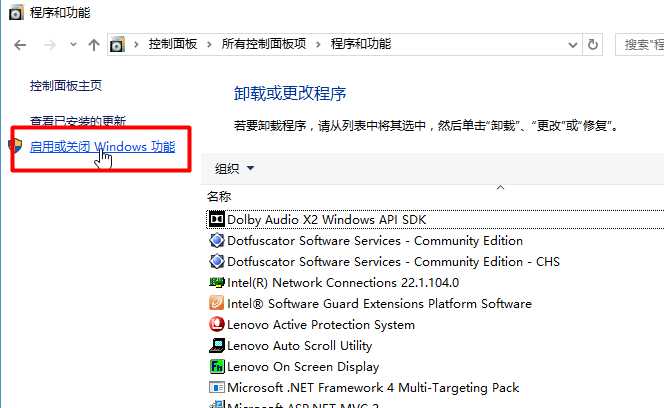
2.找到 Internet Infomation Services

应用程序功能,我这里全都选上了,具体的每个功能的影响,我目前还不是很清楚:
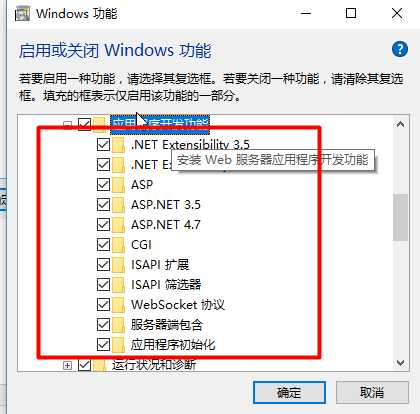
点击确定,进行安装即可。
3.打开Visio Studio 2010 开发环境,新建项目,按图选择,我新建的名称是 MyWebService1:
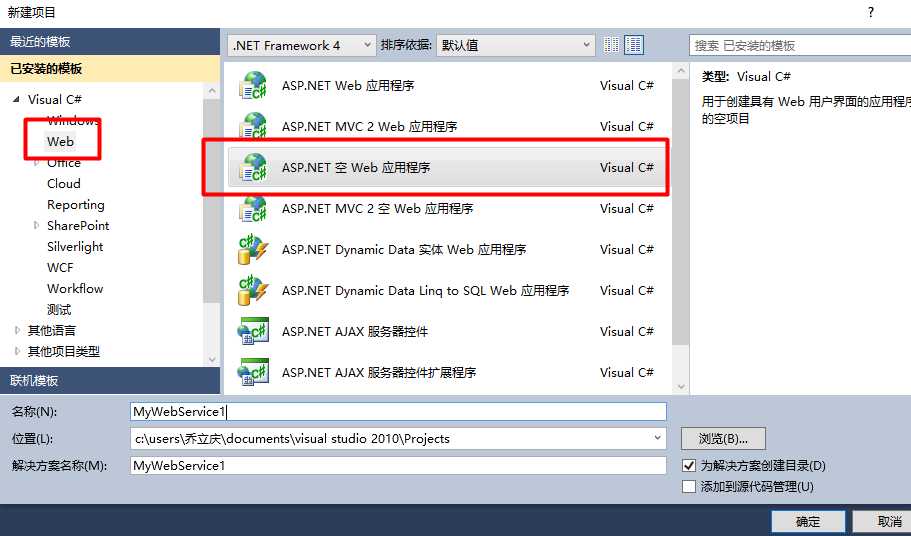
项目建立后,再添加项目,
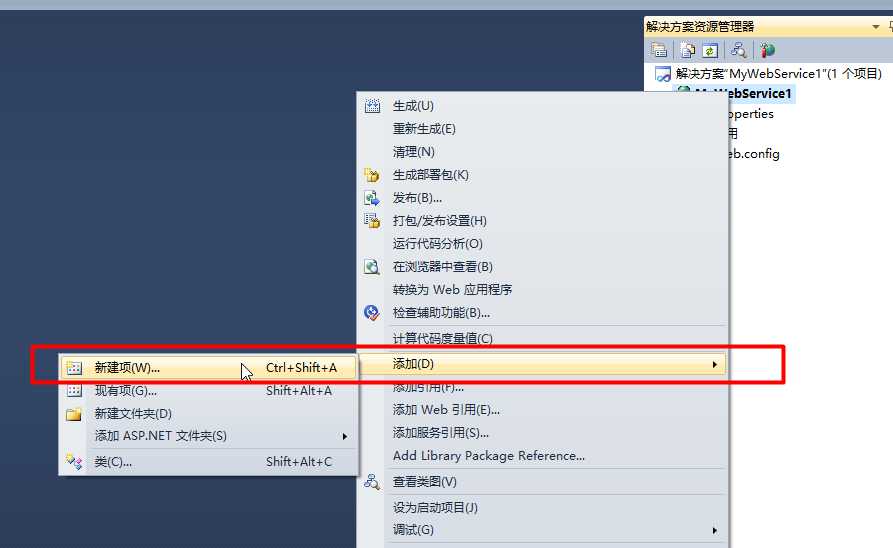
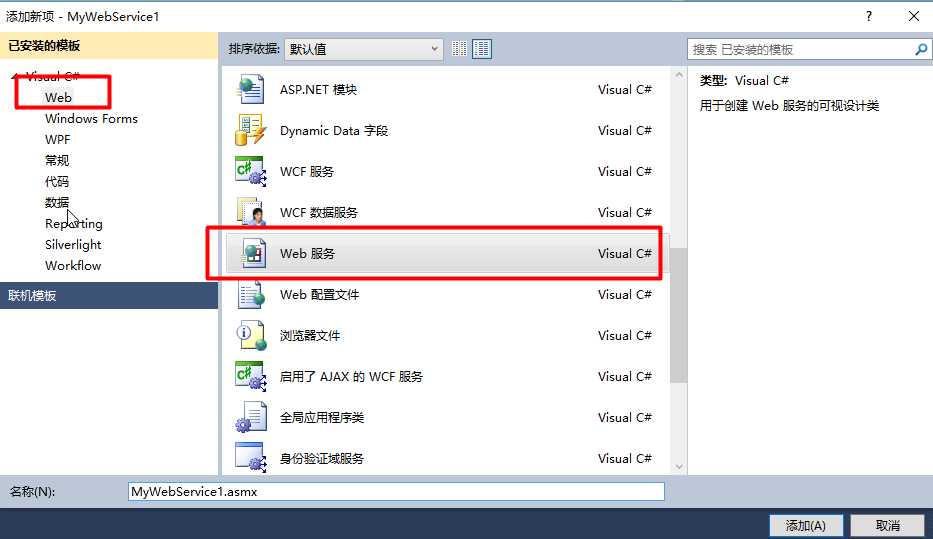
右侧会出一个 asmx 文件,.cs文件中会有一个默认的Hello World 方法:
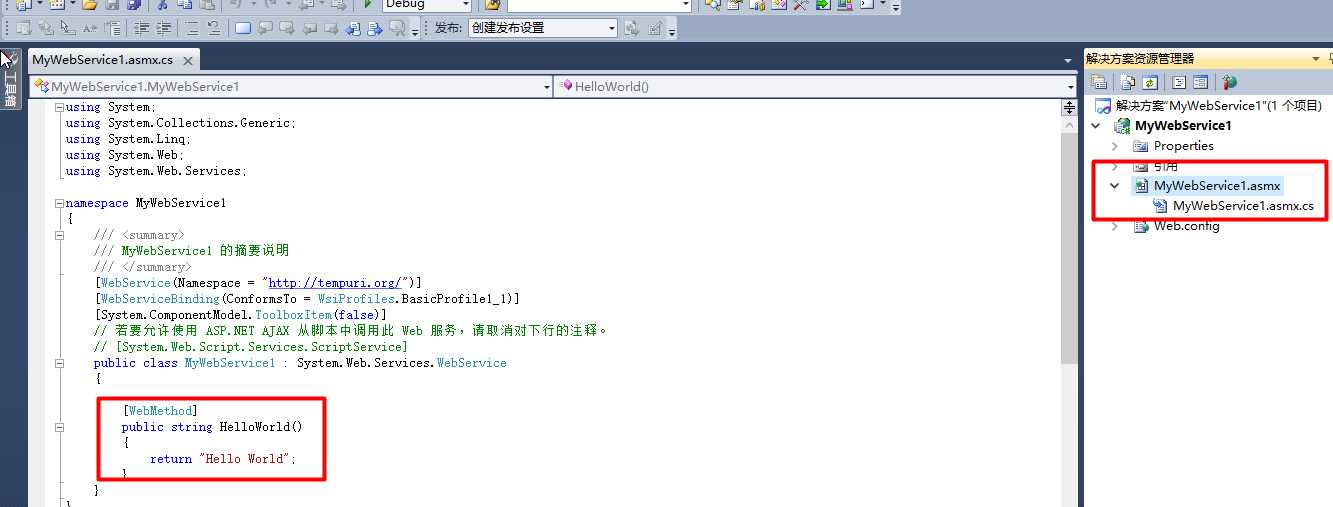
自己再增加一个测试用的方法:
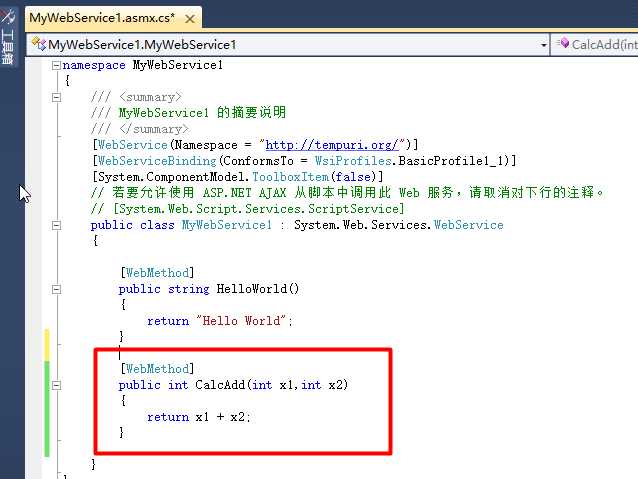
点击 启动调试 可在vs环境中查看效果,出现以下内容,说明建立成功:
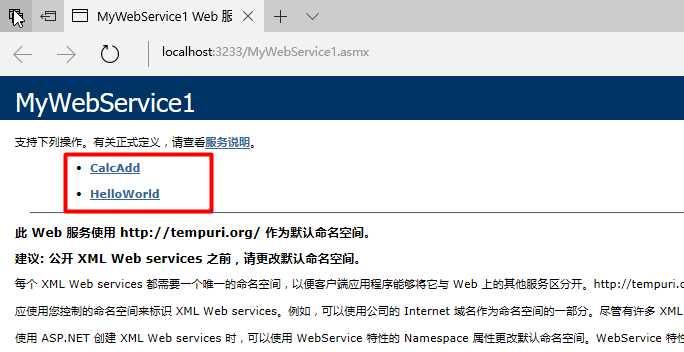
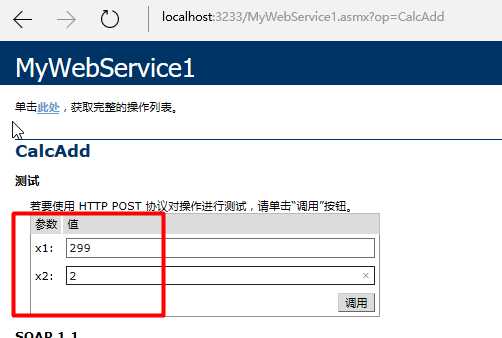
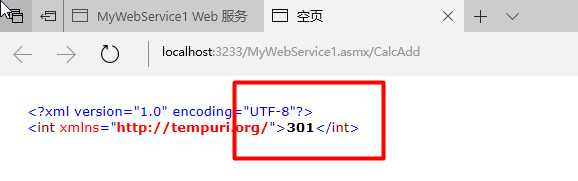
发布:
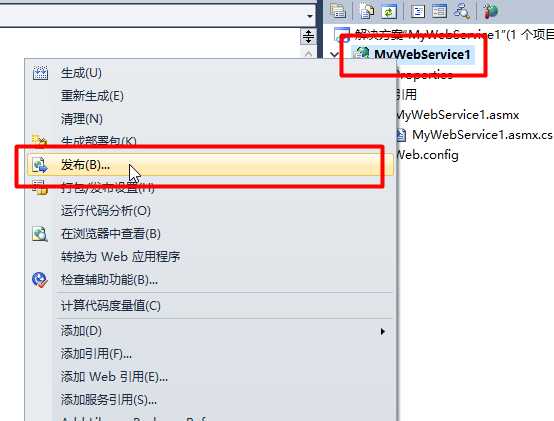
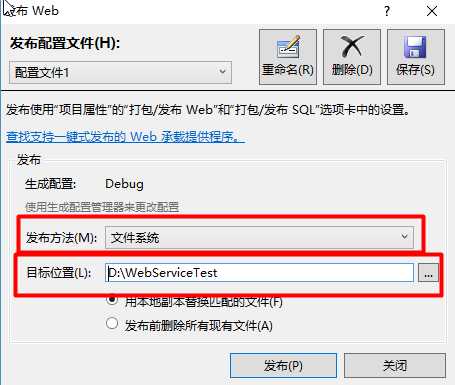
点击发布后,目标目录即出现发布的文件,发布完成:
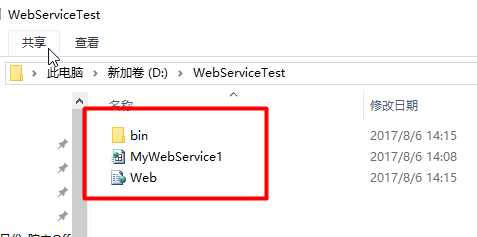
部署:
在控制面板中打开->管理工具->Internet Infomation Services
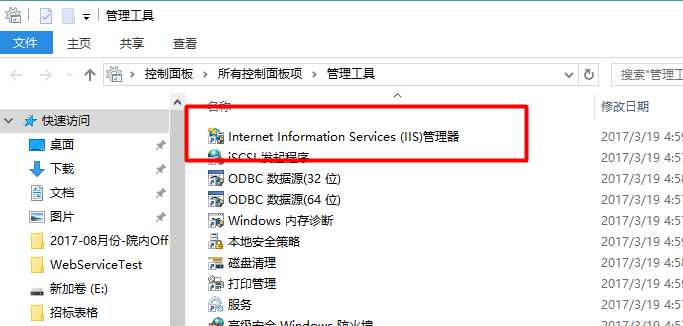
,
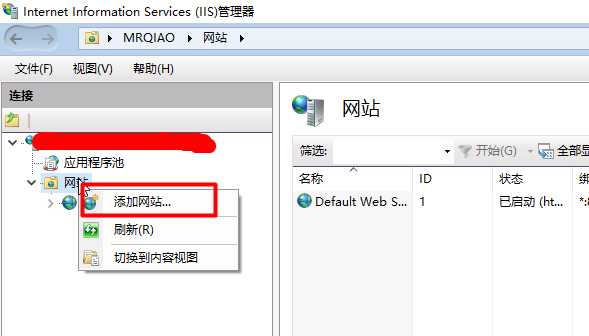
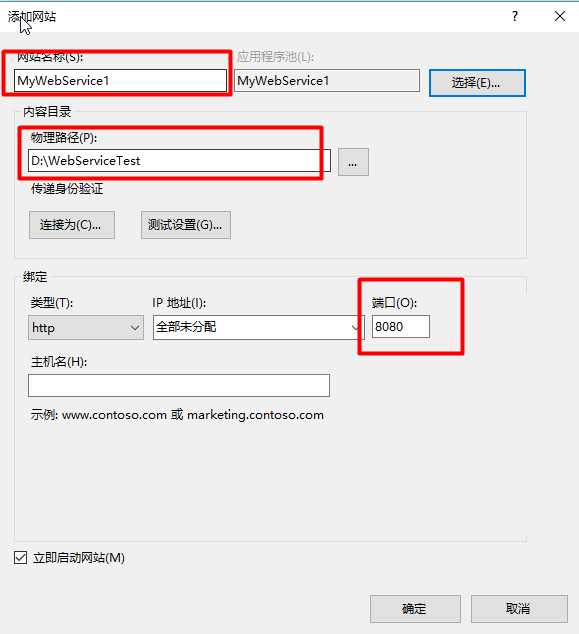
修改发布的文件夹权限:
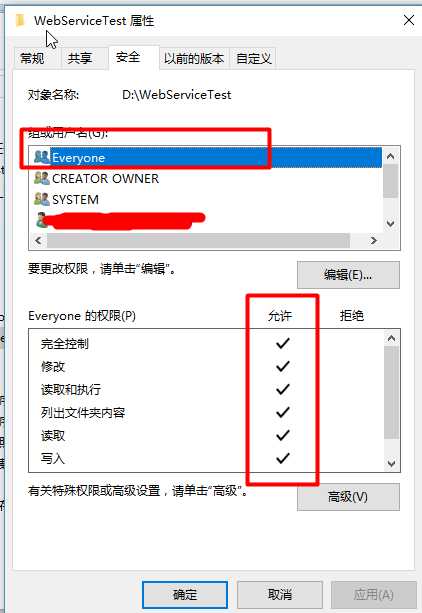
选中该网站,点击浏览:
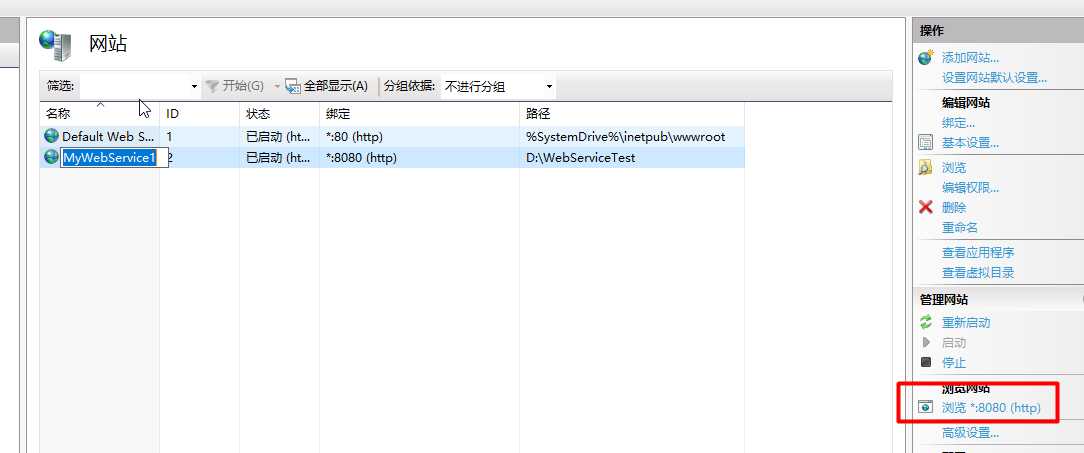
提示错误信息:
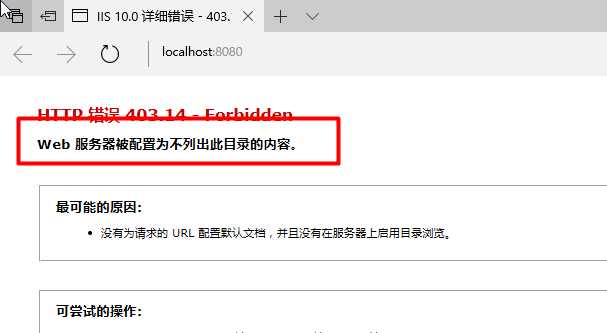
查看网站配置界面,双击 目录浏览 :
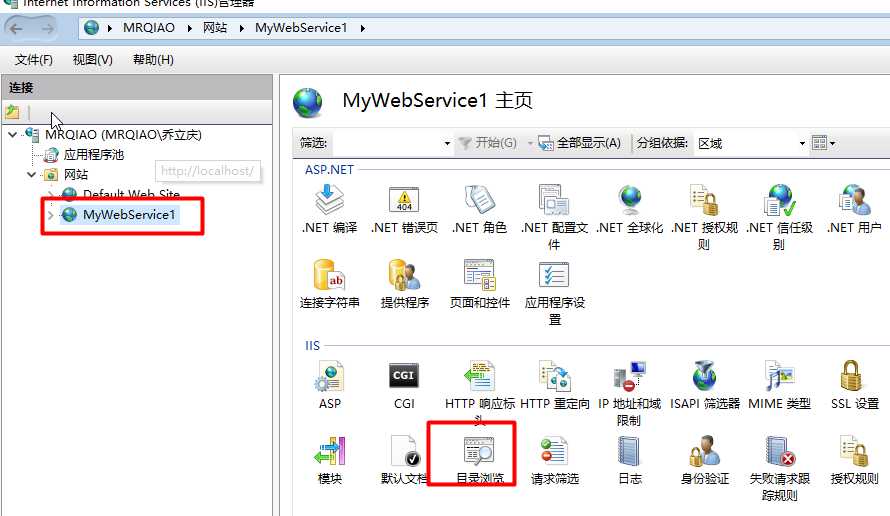
点击启用:
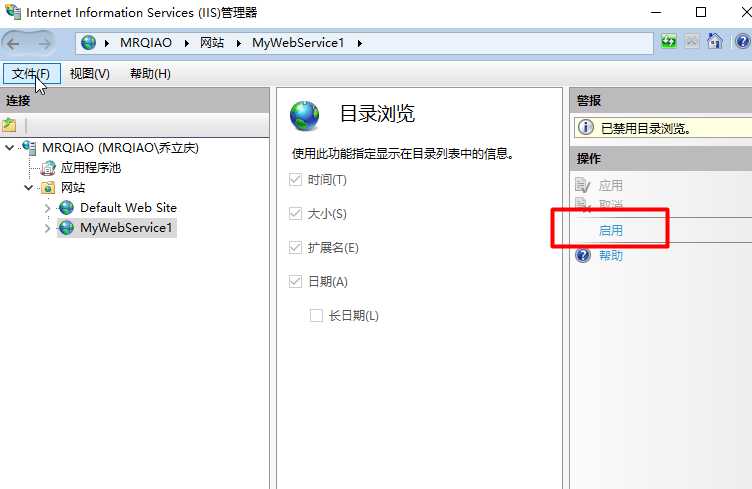
再次浏览网站,即可看到接口内容:
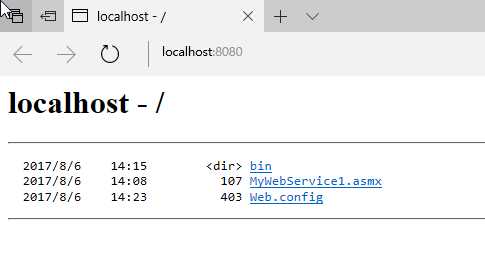
点击 MyWebservice1.asmx ,可查看接口的内容:
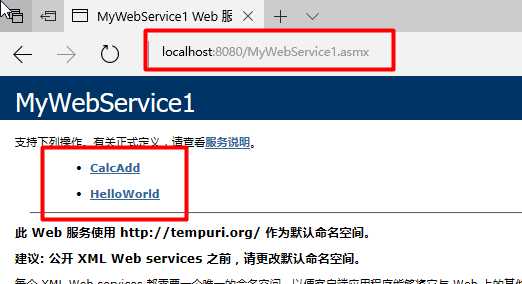
Url后缀加上 ?wsdl 即可查看xml:
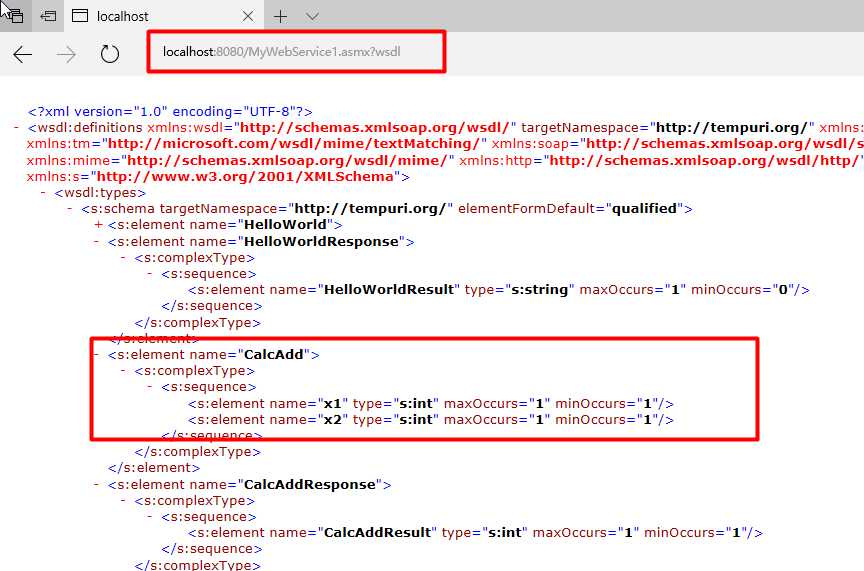
成功!
小坑:开始在IIs中部署的时候,选的是默认网站“新建虚拟目录”,一直不行,部署不成功;后来就直接新建的一个网站,把东西部署到上边的,后来的朋友注意啦;
visio studio2010 在win10下 开发webservice接口以及部署调用
标签:后缀 自己 虚拟目录 服务 service ebs 关闭window 默认 blog
原文地址:http://www.cnblogs.com/qiaoliqing/p/7294603.html